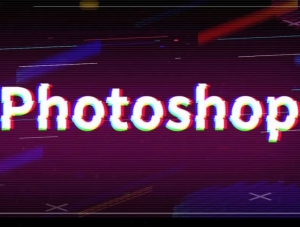用Photoshop滤镜打造火热激情的照片效果
来源:不详
作者:佚名
学习:239人次
用Photoshop滤镜打造火热激情的照片效果创建照片的效果效果方法很多,不仅仅是滤镜,这点大家要清楚。今天拿一个图片来,用Photoshop滤镜给变换一种完全不同的色调。
先看原图,在这里给大家提供一个大图。

打开图片,复制图层,然后执行“波纹”滤镜。之后降低透明度 40-50%,改变图层模式为变暗或者正片叠底。

新建立一个层,使用渐变工具进行渐变,颜色是#f82714到 #8c0900。
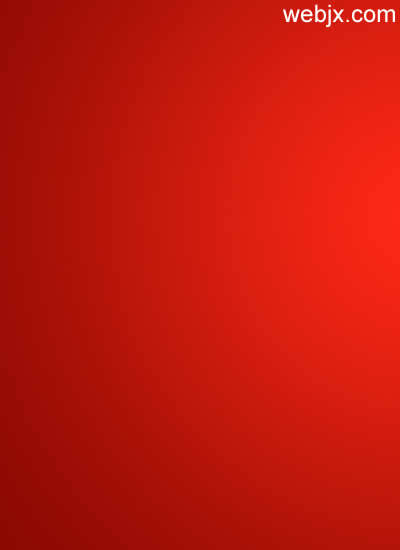 然后把图层模式改为“颜色”并且降低不透明度大概30-50%。
然后把图层模式改为“颜色”并且降低不透明度大概30-50%。

再次新建立一个图层,进行渐变填充,渐变颜色是 #febb0f到 #fe5400。
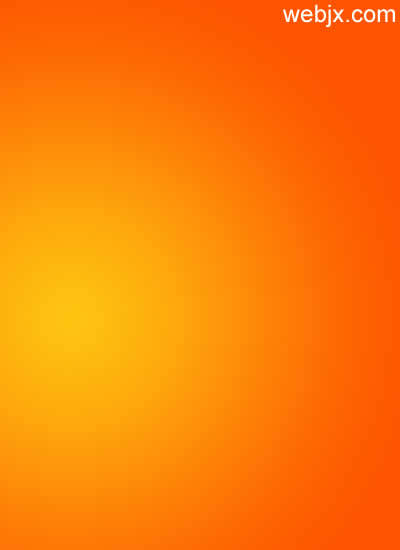
把图层模式调整为“叠加”,在这里可以不降低透明度。

合并所有图层,复制图层应用滤镜,改变图层模式达到你想要的效果。在这里我复制原始背景层,然后移动到最上面,执行“滤镜”>“画笔描边”>“阴影线”,调整合适的图层模式和不透明度。当然你也可以试试镜头光晕滤镜或者添加杂色滤镜。我得到的最终效果。

当然你也可以用其他的方法来实现啊!

先看原图,在这里给大家提供一个大图。

打开图片,复制图层,然后执行“波纹”滤镜。之后降低透明度 40-50%,改变图层模式为变暗或者正片叠底。

新建立一个层,使用渐变工具进行渐变,颜色是#f82714到 #8c0900。
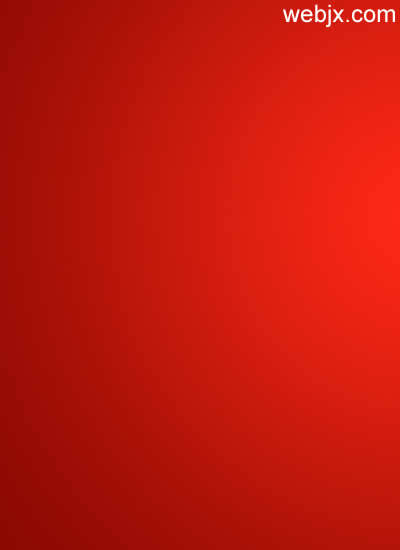 然后把图层模式改为“颜色”并且降低不透明度大概30-50%。
然后把图层模式改为“颜色”并且降低不透明度大概30-50%。
再次新建立一个图层,进行渐变填充,渐变颜色是 #febb0f到 #fe5400。
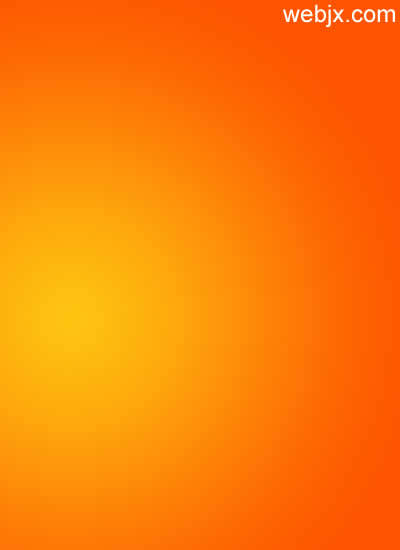
把图层模式调整为“叠加”,在这里可以不降低透明度。

合并所有图层,复制图层应用滤镜,改变图层模式达到你想要的效果。在这里我复制原始背景层,然后移动到最上面,执行“滤镜”>“画笔描边”>“阴影线”,调整合适的图层模式和不透明度。当然你也可以试试镜头光晕滤镜或者添加杂色滤镜。我得到的最终效果。

当然你也可以用其他的方法来实现啊!

学习 · 提示
相关教程
关注大神微博加入>>
网友求助,请回答!